Administración de directivas de laboratorio para controlar los costos en Azure DevTest Labs
En este artículo, se describe cómo puede administrar las directivas de Azure DevTest Labs para controlar los costos del laboratorio y minimizar los recursos no utilizados. Las directivas de laboratorio que puede establecer para controlar los costos incluyen:
- Tamaños de máquina virtual permitidos
- Número máximo de máquinas virtuales por usuario
- Número máximo de máquinas virtuales por laboratorio
- Configuración de apagado automático
- Configuración de directivas de apagado automático
- Configuración del inicio automático
Acceso a la configuración y las directivas del laboratorio
En Azure Portal, en la página Información general del laboratorio, seleccione Configuración y directivas en el menú de navegación de la izquierda.
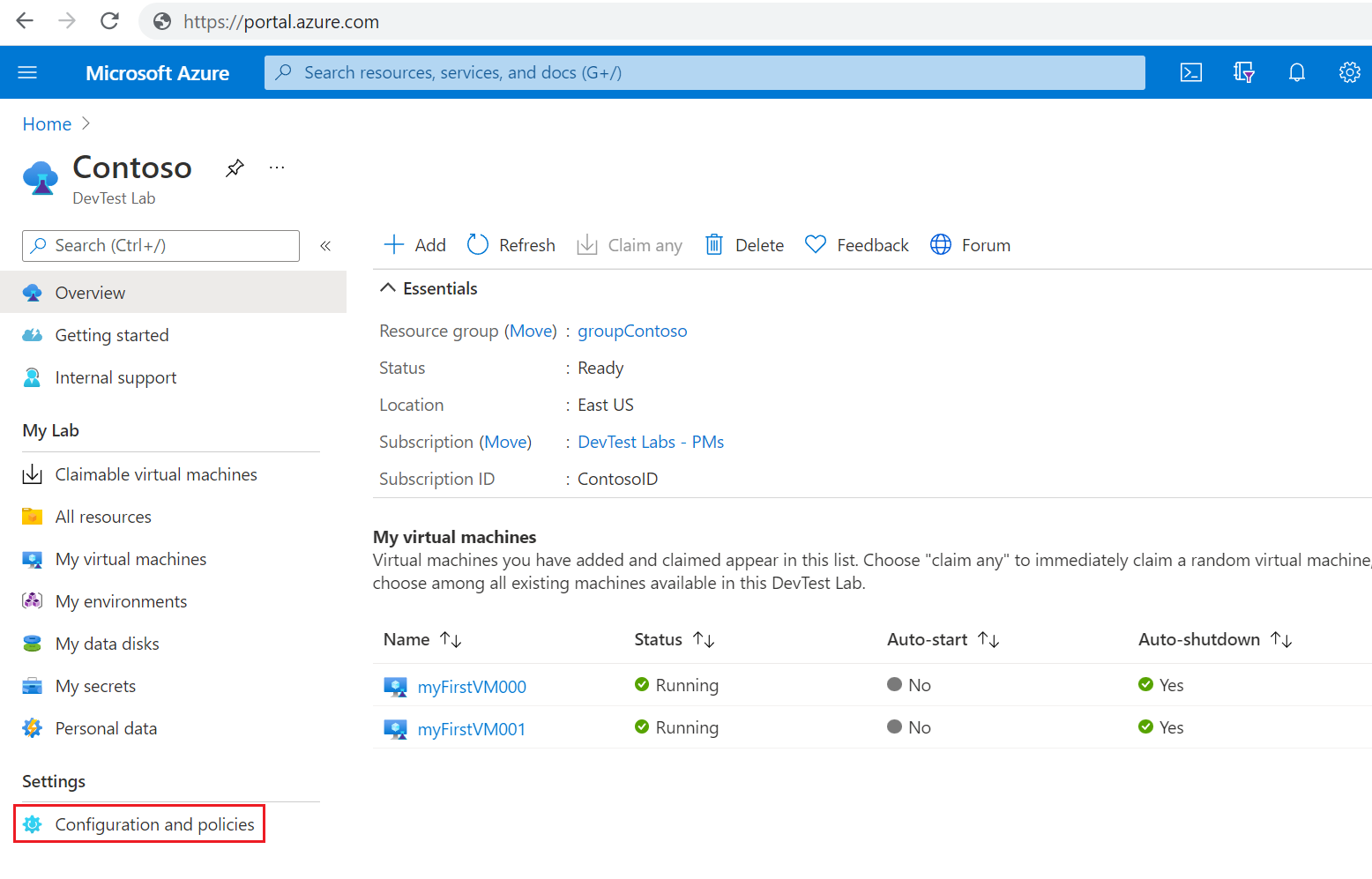
En la página Configuración y directivas, seleccione la directiva que desea configurar en el panel de navegación izquierdo.
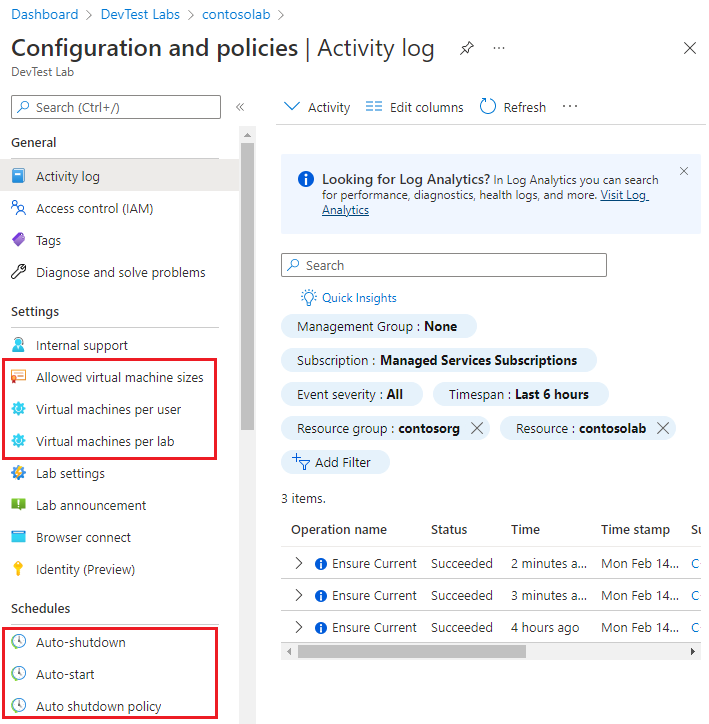
Establecimiento de tamaños de máquina virtual permitidos
Esta directiva especifica los tamaños de máquina virtual que los usuarios pueden crear en el laboratorio.
En la página Configuración y directivas del laboratorio, seleccione Tamaños de máquina virtual permitidos en el panel de navegación izquierdo.
En la pantalla Tamaños de máquina virtual permitidos, seleccione Sí o No para habilitar o deshabilitar la directiva.
Si habilita la directiva, seleccione los tamaños de máquina virtual que se van a permitir en el laboratorio.
Seleccione Guardar.
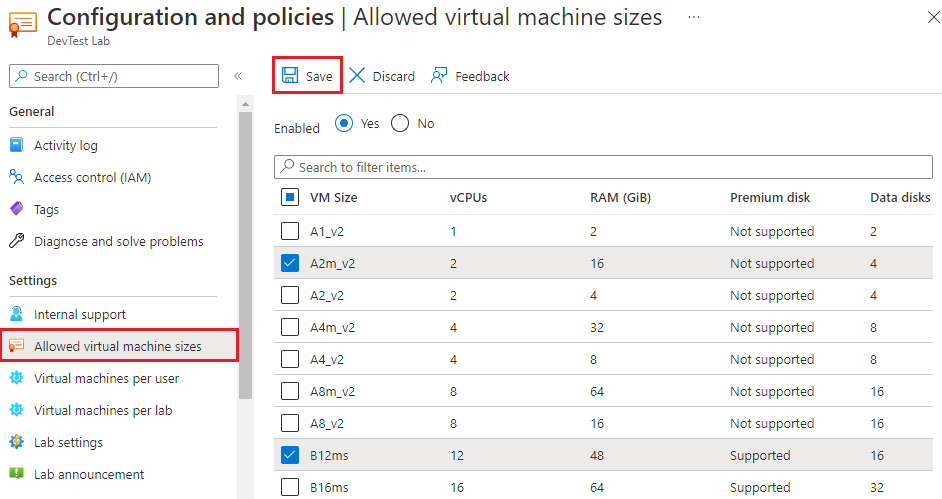
Establecimiento de máquinas virtuales por usuario
Esta directiva especifica el número máximo de máquinas virtuales que puede poseer un usuario de laboratorio individual.
En la página Configuración y directivas del laboratorio, seleccione Virtual Machines por usuario en el panel de navegación izquierdo.
En la pantalla Virtual Machines por usuario, en ¿Quiere limitar el número de máquinas virtuales?, seleccione Activar o Desactivar para habilitar o deshabilitar la directiva.
Si habilita la directiva, en ¿Cuál es el límite?, escriba el número máximo de máquinas virtuales que puede poseer un usuario.
En ¿Desea limitar el número de máquinas virtuales que usan discos de sistema operativo Premium?, seleccione Activar o Desactivar para habilitar o deshabilitar la limitación del número de máquinas virtuales de un usuario que usan discos de estado sólido (SSD) prémium.
Si seleccionó Activar, escriba el número máximo de máquinas virtuales que usan discos Premium que puede poseer un usuario.
Nota:
Esta directiva solo se aplica a los SSD prémium. La limitación no se aplica a los SSD estándar.
Seleccione Guardar.
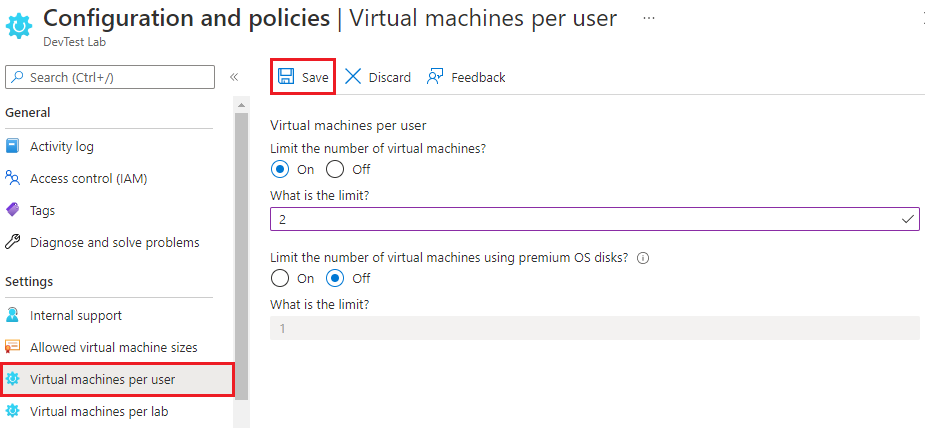
Si un usuario intenta crear o reclamar una máquina virtual una vez alcanzado el límite del usuario, aparece un mensaje de error que indica que el usuario no puede exceder su límite de máquinas virtuales.
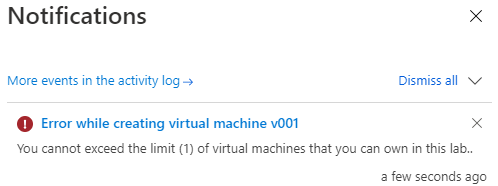
Establecimiento de máquinas virtuales por laboratorio
Esta directiva especifica el número máximo de máquinas virtuales que pueden crear o reclamar todos los usuarios en el laboratorio actual.
En la página Configuración y directivas del laboratorio, seleccione Virtual Machines por laboratorio en el panel de navegación izquierdo.
En la pantalla Virtual Machines por usuario, en ¿Quiere limitar el número de máquinas virtuales?, seleccione Activar o Desactivar para habilitar o deshabilitar la directiva.
Si habilita la directiva, en ¿Cuál es el límite?, escriba el número máximo de máquinas virtuales que se pueden crear o reclamar.
En ¿Desea limitar el número de máquinas virtuales que usan discos de sistema operativo Premium?, seleccione Activar o Desactivar para habilitar o deshabilitar la limitación del número de máquinas virtuales que usan discos SSD prémium.
Si seleccionó Activar, escriba el número máximo de máquinas virtuales que pueden usar discos prémium.
Seleccione Guardar.
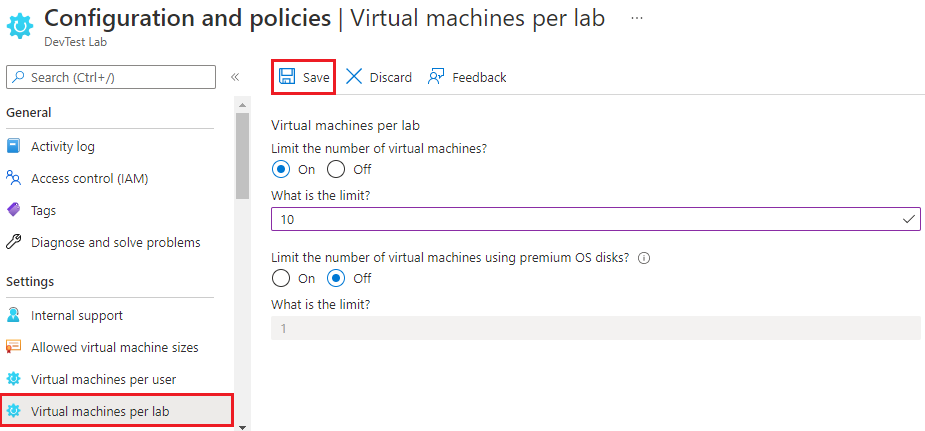
Si un usuario intenta crear o reclamar una máquina virtual una vez alcanzado el límite del laboratorio, aparece un mensaje de error que indica que la máquina virtual no se puede crear ni reclamar.
Establecimiento del apagado automático
El apagado automático ayuda a minimizar los recursos no utilizados del laboratorio al apagar las máquinas virtuales del laboratorio a una hora específica del día.
En la página Configuración y directivas del laboratorio, seleccione Apagado automático en el panel de navegación izquierdo.
En la pantalla Apagado automático, en Habilitado, seleccione Activar o Desactivar para habilitar o deshabilitar la directiva.
En Apagado programado y Zona horaria, si ha habilitado el apagado automático, especifique la hora y la zona horaria para apagar todas las máquinas virtuales del laboratorio.
En la opción ¿Enviar notificación antes del apagado automático?, seleccione Sí o No para enviar una notificación antes de la hora de apagado automático especificada.
Si elige Sí, escriba un punto de conexión de dirección URL de webhook en Dirección URL de webhook, o escriba direcciones de correo electrónico separadas por punto y coma en Dirección de correo electrónico donde quiera que se publique o envíe la notificación.
Seleccione Guardar.
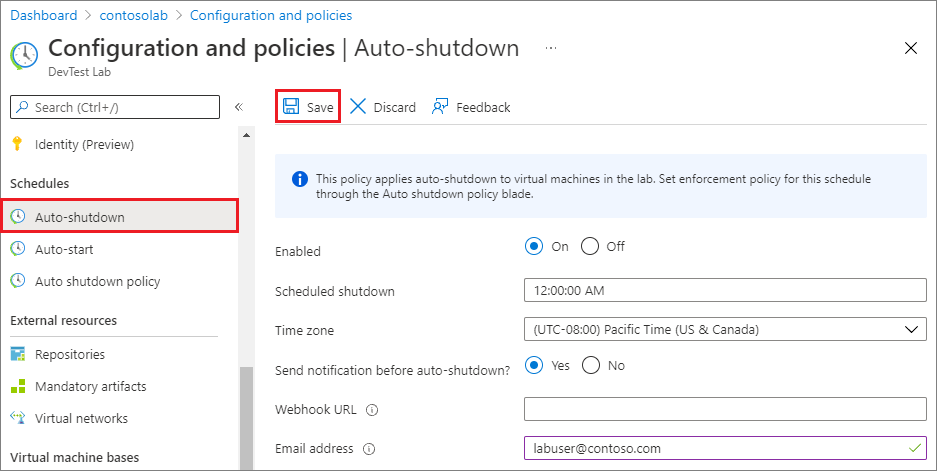
De manera predeterminada, el apagado automático se aplica a todas las máquinas virtuales del laboratorio. Si una directiva lo permite, los usuarios del laboratorio pueden invalidar la configuración de apagado automático de sus máquinas virtuales de laboratorio individuales. Para acceder a la configuración de apagado automático de máquinas virtuales individuales:
- Seleccione la máquina virtual en Mis máquinas virtuales en la página Información general del laboratorio.
- En la página principal de la máquina virtual, en la sección Operaciones del panel de navegación izquierdo, seleccione Apagado automático.
Para más información sobre el apagado automático y el envío de notificaciones, consulte Configuración del apagado automático de laboratorios y máquinas virtuales en DevTest Labs.
Establecimiento de la directiva de apagado automático
Los propietarios del laboratorio pueden configurar el apagado automático en todas las máquinas virtuales del laboratorio de forma centralizada y establecer una directiva para permitir que los usuarios del laboratorio invaliden la configuración para sus propias máquinas virtuales. Puede establecer una directiva de apagado automático para permitir a los usuarios del laboratorio control total, control parcial o ningún control sobre la actividad de apagado automático de sus propias máquinas virtuales.
Importante
Los cambios de la directiva de apagado automático solo se aplican a las nuevas máquinas virtuales del laboratorio, no a las máquinas virtuales ya existentes.
En la página Configuración y directivas del laboratorio, seleccione Directivas de apagado automático en el panel de navegación izquierdo.
Seleccione una de las siguientes opciones:
El usuario establece una programación y puede desactivarla: los usuarios del laboratorio pueden invalidar o rechazar participar en la programación de apagado automático del laboratorio. Los usuarios del laboratorio pueden invalidar la programación del laboratorio y no tienen que establecer ningún apagado automático para sus máquinas virtuales.
El usuario establece una programación y no puede desactivarla: los usuarios del laboratorio pueden invalidar la programación del laboratorio para sus máquinas virtuales, pero no pueden rechazar participar en el apagado automático. Esta opción garantiza que todas las máquinas virtuales del laboratorio tengan alguna programación de apagado automático.
El usuario no tiene control sobre la programación establecida por el administrador del laboratorio: los usuarios del laboratorio no pueden invalidar ni rechazar participar en la programación de apagado automático del laboratorio. Los usuarios del laboratorio pueden configurar notificaciones de apagado automático para sus propias máquinas virtuales.
Seleccione Guardar.
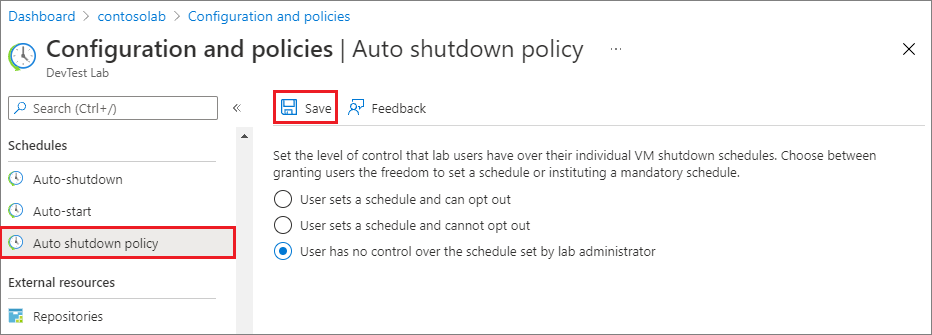
Para más información y detalles sobre la directiva de apagado automático, consulte Configuración de la directiva de apagado automático de un laboratorio.
Establecer el inicio automático
La directiva de inicio automático ayuda a minimizar los recursos no utilizados al especificar una hora específica del día y los días de la semana para iniciar todas las máquinas virtuales del laboratorio.
En la página Configuración y directivas del laboratorio, seleccione Inicio automático en el panel de navegación izquierdo.
Seleccione Sí o No para habilitar o deshabilitar la directiva.
Si habilita esta directiva, especifique los valores de Inicio programado, Zona horaria y Días de la semana para iniciar las máquinas virtuales del laboratorio.
Seleccione Guardar.
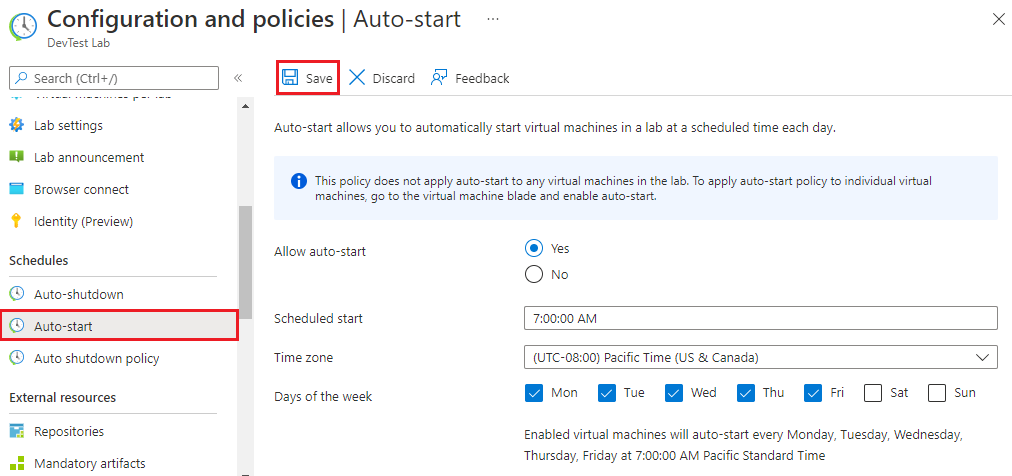
Nota
Esta directiva no se aplica automáticamente a las máquinas virtuales actuales del laboratorio. Para aplicar esta configuración a las máquinas virtuales actuales, abra la página de la máquina virtual y cambie su configuración de Inicio automático.
Para más información y detalles sobre la directiva de inicio automático, consulte Inicio automático de máquinas virtuales de laboratorio.
Pasos siguientes
Además de establecer directivas, estas son más formas de controlar y administrar los costos de DevTest Labs:
- Establezca una fecha de expiración de la máquina virtual al crear la máquina virtual.
- Elimine laboratorios o máquinas virtuales de laboratorio cuando haya terminado con ellas.
- Visualice y administre los costos, las tendencias y los objetivos del laboratorio.